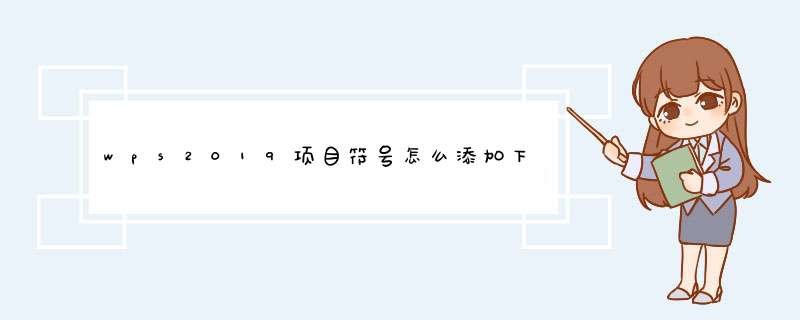
wps2019是一款非常好用的办公软件,里面有着许多的功能。经常使用wps处理文件,想要给文件中的项目符号添加下划线,该怎么添加呢?下面我们就来看看详细的教程。
wps office 2019正式版 v11.1.0.10314 中文最新安装版
- 类型:办公软件
- 大小:153MB
- 语言:简体中文
- 时间:2021-07-30
1、首先我们打开电脑上面的wps2019软件
2、进入wps2019主页面后我们点击上方的”新建“按钮
3、然后我们进入新建页面后我们选择新建word文件点击新建空白文档
4、我们在文档中输入一些文字,方便演示。选中文字然后我们点击上方开始工具栏下面的项目符号右边下拉菜单
5、我们点击下拉菜单里面的自定符号,就会d出一个窗口我们再次点击下面的自定义
6、最后我们在d出的窗口里面点击字体按钮,就会d出字体修改窗口。在里面我们点击下面的下划线线型就可以设置了。
以上就是wps2019项目符号添加下划线的教程,希望大家喜欢,请继续关注脚本之家。
相关推荐:
wps2019表格单元格怎么限制输入位数?
wps2019表格数据怎么制作气泡图表效果?
Wps2019页眉怎么插入? wps插入页眉的教程
欢迎分享,转载请注明来源:内存溢出

 微信扫一扫
微信扫一扫
 支付宝扫一扫
支付宝扫一扫
评论列表(0条)